Come correggere l'errore di runtime C++ in NVIDIA GeForce Experience
GeForce Experience di NVIDIA(NVIDIA’s GeForce Experience) è un potente programma solitamente preinstallato sui PC Windows(Windows PCs) con la scheda grafica NVIDIA(NVIDIA graphics card) . Questa applicazione ottimizza i giochi e mantiene aggiornati i driver grafici.
GeForce Experience ha anche alcune funzioni interessanti come la possibilità di riprodurre in streaming e registrare i tuoi giochi per condividere clip online e giocare con i filtri. Tuttavia, GeForce Experience può darti mal di testa quando ricevi errori o smette di funzionare.
Ad esempio, puoi riscontrare l' Microsoft Visual C++ Runtime error quando controlli gli aggiornamenti della scheda grafica NVIDIA . Se stai attualmente affrontando questo problema, ti presenterò le correzioni per eliminare definitivamente l'errore.
NVIDIA GeForce Experience "Errore di runtime C++"
Ripareremo l' errore di runtime (Runtime error)GeForce Experience C++ utilizzando le seguenti soluzioni.
- Riavvia il tuo computer.
- Usa NVIDIA Experience(Use NVIDIA Experience) con privilegi elevati.
- Disabilita i servizi associati a NVIDIA .
- Aggiorna manualmente NVIDIA Experience.
- Reinstalla NVIDIA Experience e i suoi componenti.
Ti consiglio di applicare queste correzioni nell'ordine in cui sono presentate. Nel caso in cui non sei sicuro di come eseguire le operazioni di cui sopra, continua a leggere questo post per le guide complete.
1] Riavvia il computer
Il riavvio del computer(Restarting your computer) è il modo più semplice per risolvere problemi superficiali sul computer e ha anche corretto l' errore di GeForce Experience C++ Runtime
Se l'errore si è verificato dopo aver aggiornato il driver, è possibile che l'aggiornamento non sia stato installato correttamente. All'avvio dopo il riavvio, avvia Nvidia Experience e passa alla scheda Driver .(Drivers)
Qui, premi il pulsante Verifica aggiornamenti(Check for Updates) . Se l'aggiornamento avesse esito positivo, non troverebbe una nuova versione. Tuttavia, se il programma rileva un nuovo driver, scaricalo di nuovo. Se ciò non risolve l' errore di GeForce Experience C++ Runtime , passa alla soluzione successiva.
2] Usa NVIDIA Experience(Use NVIDIA Experience) con privilegi elevati
L' errore di GeForce Experience C++ RuntimeQuesto programma è parte integrante del funzionamento della vostra macchina. Quindi(Hence) sono necessari privilegi elevati per installare i suoi aggiornamenti.
Supponiamo(Suppose) che tu stia ricevendo l' errore di GeForce Experience C++ RuntimeNVIDIA Experience e tutti i suoi processi associati.
Quindi, fai clic con il pulsante destro del mouse sul collegamento e seleziona Esegui come amministratore(Run as Administrator) dal menu di scelta rapida.
Selezionare Sì(Yes) quando richiesto nel popup Controllo account utente per confermare l'operazione. (User Account Control)Quando si apre Nvidia Experience , prova ad aggiornarlo di nuovo o ricreare l'errore.
3] Disabilita(Disable) i servizi associati a NVIDIA
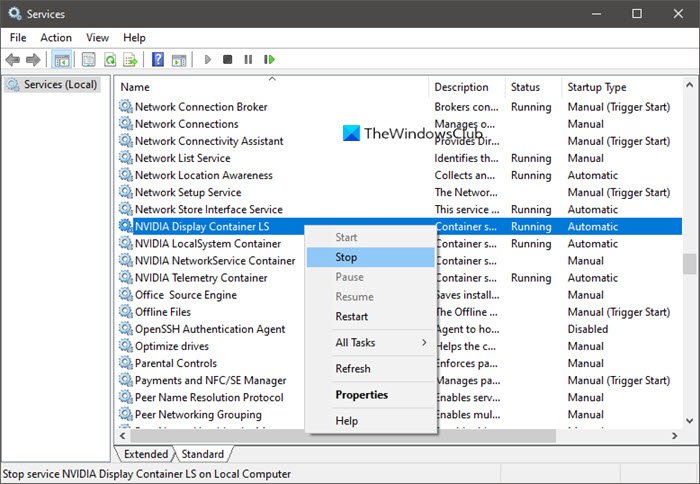
Questa soluzione è per lo più rilevante se ricevi l' errore GeForce Experience C++ Runtime durante la disinstallazione di Nvidia Experience . Funziona anche se l'errore si verifica quando si aggiorna il programma.
Questa correzione funziona nella maggior parte dei casi perché l' errore di GeForce Experience C++ Runtime potrebbe essere il risultato di servizi o dipendenze NVIDIA in conflitto. (NVIDIA)L'arresto del servizio eliminerà l'errore.
Per questa correzione, assumiamo che l'errore sia causato da altri servizi che si basano su Nvidia . Per verificarlo, dovremo disabilitare tutti i servizi associati a Nvidia . Fare clic con il pulsante destro del mouse(Right-click) sul pulsante Start e selezionare Esegui(Run) dal menu di scelta rapida.
Nella finestra di dialogo Esegui, immettere services.cpl e fare clic sul pulsante OK per aprire la schermata Servizi(Services) . Dobbiamo trovare tutti i servizi relativi a Nvidia(Nvidia-related) in questa pagina, ed ecco un modo semplice per farlo.
Fare clic sull'intestazione Nome(Name) nella parte superiore della colonna in modo che i servizi vengano organizzati in ordine alfabetico. Quindi, scorri verso il basso fino ai servizi i cui nomi iniziano con un Nv .
Fai clic con il pulsante destro del mouse su tutti(all) i servizi con Nvidia nei loro nomi e premi l' opzione Stop dal menu di scelta rapida. Dopo aver interrotto tutti i servizi relativi a Nvidia(Nvidia-related) , prova a ricreare l' errore di GeForce Experience C++ Runtime per vedere se è stato risolto.
4] Aggiorna manualmente NVIDIA Experience(Update NVIDIA Experience)
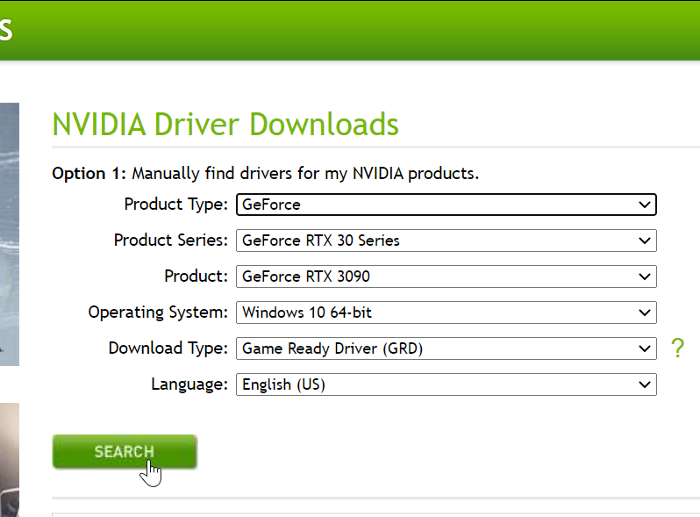
Se a questo punto viene ancora visualizzato l' errore di GeForce Experience C++ Runtime , è sicuro che l'aggiornamento automatico non funzionerà. Fortunatamente, puoi aggiornare NVIDIA Experience manualmente. In questo modo, non dipendi dall'applicazione per scaricare i file necessari.
Per aggiornare manualmente NVIDIA Experience , avvia il browser Internet e vai alla pagina Download dei driver NVIDIA(NVIDIA Driver Downloads page) . Qui, seleziona il tipo di prodotto, la serie di (Product Type, Product Series, ) prodotti e il prodotto(Product) .
Scegli il tuo sistema operativo, seleziona Game Ready Driver (GRD) dal menu a discesa Tipo di download e fai clic su (Download Type)Cerca(Search) . Infine, premi il pulsante Download nella pagina successiva per iniziare il processo.
Dopo un download riuscito, fai doppio clic sul file e premi Sì(Yes) per accettare di aprirlo come amministratore(Administrator) . Al termine di questo processo, riavvia la macchina.
5] Reinstalla NVIDIA Experience(Reinstall NVIDIA Experience) e i suoi componenti
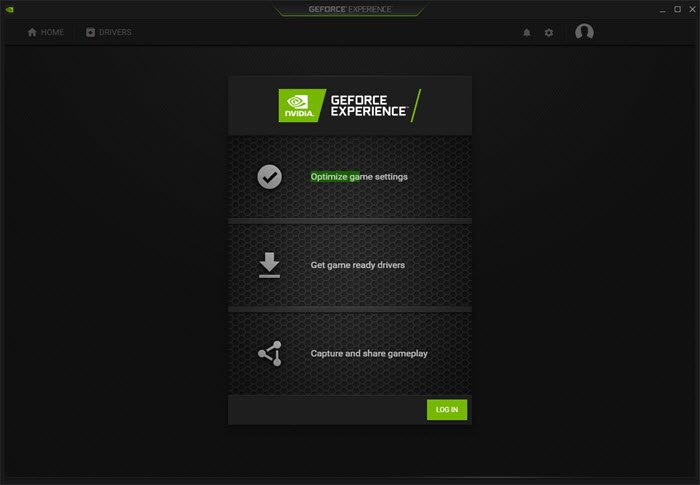
Una revisione completa di Nvidia Experience risolverà l' errore GeForce Experience C++ RuntimeLa reinstallazione dell'applicazione elimina le incoerenze e i bug che potrebbero esistere in Nvidia Experience o in qualsiasi componente Nvidia .
Innanzitutto, devi disinstallare NVIDIA Experience . Premi(Press) la combinazione Windows key + R per avviare la finestra di dialogo Esegui . (Run )In esso, inserisci appwiz.cpl e fai clic sul pulsante OK .
Nella finestra Programmi e funzionalità (Programs and Features ) , trova e disinstalla tutte le applicazioni con NVIDIA nel loro nome facendo clic con il pulsante destro del mouse su di esse e selezionando l' opzione Disinstalla . (Uninstall)Dopo averlo fatto, riavvia il computer.
Quindi, visita Scarica l'edizione più recente(download the most recent edition) di NVIDIA GeForce Experience . Fare doppio clic(Double-click) sul file scaricato e installarlo seguendo le istruzioni sullo schermo.
Ora avvia il programma e passa alla scheda Driver . (Drivers )Premi il pulsante Verifica aggiornamenti(Check for Updates) in alto e installa tutti gli aggiornamenti del driver in sospeso mostrati lì.
Lettura correlata(Related read) : Correggi il codice di errore NVIDIA GeForce Experience 0x0001(Fix NVIDIA GeForce Experience error code 0x0001) .
Related posts
Come disattivare o disinstallare NVIDIA GeForce Experience
Install Realtek HD Audio Driver Failure, Error OxC0000374 su Windows 10
Come abilitare NVIDIA Low Latency Mode su Windows 10
Remove Componenti individuali indesiderati di NVIDIA driver
Dove scaricare i driver NVIDIA per Windows 10
Questo driver grafico non riusciva a trovare l'hardware grafico compatibile
Come aggiornare i driver in Windows 11/10
Display Driver Uninstaller per AMD, INTEL, NVIDIA Drivers
Come installare MIDI Drivers in Windows 11/10
Fix Runtime Error R6034 in Windows 11/10
Rimuovi tutti i dispositivi del presente Non su Windows 10 con Device Cleanup Tool
Come risolvere il codice di errore di GeForce Experience 0x0003
Fix NVIDIA Drivers Constantly Crash su Windows 10
Best gratuito Driver Update Software per Windows 10
Fix ASUS Smart Gesture Touchpad non funziona su Windows 10
AMD or NVIDIA Graphics Card non rilevato su Windows 11/10
Fix Geforce Experience Error Code 0x0003
Come Fix Hulu Error Code Runtime 2 e 5
NVIDIA Low Latency Mode non viene visualizzato su Windows 10
Come aggiornare i driver usando Command Prompt in Windows 10
